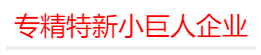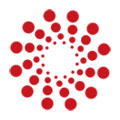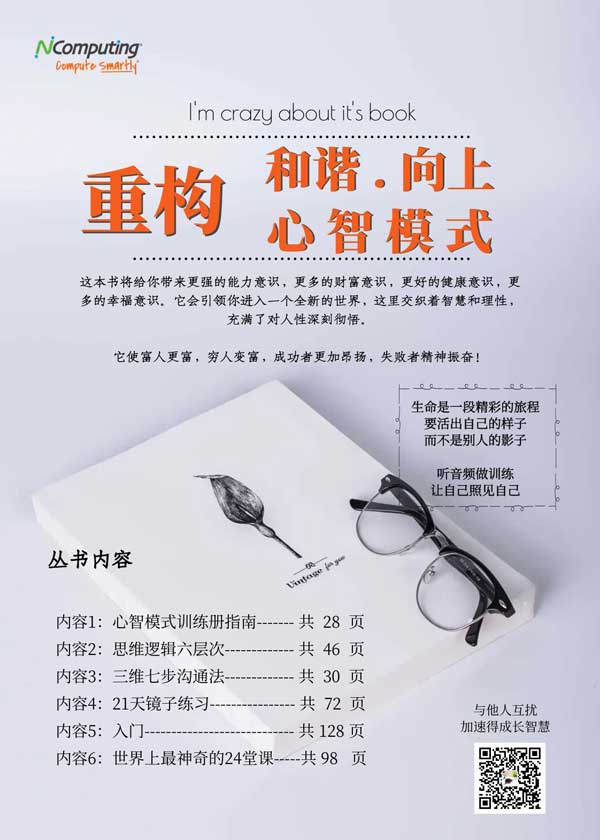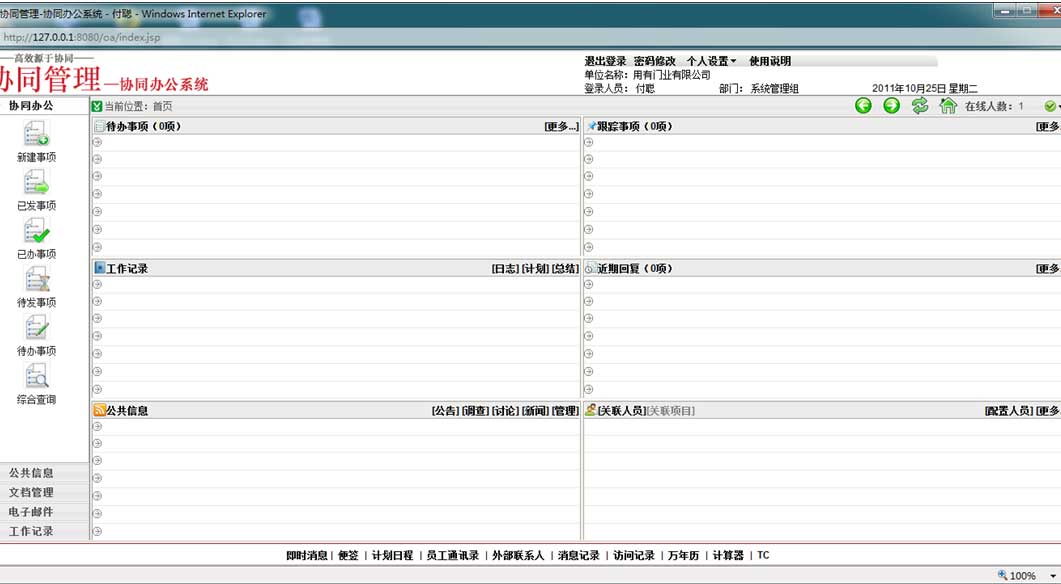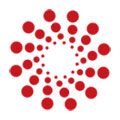以管理员身份,登录进操作系统并下载最新版本的 Pro 11软件,然后解压缩,双击vSpacePro11.msi开始安装。
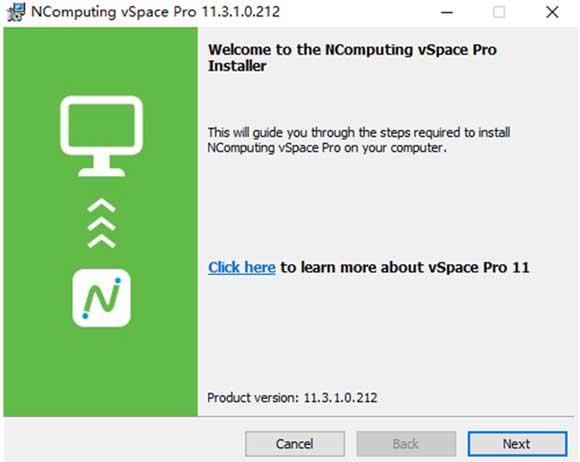
单击“Next”

如果是第一次安装vSpace软件,就可以选择“Express Installation(Recommended)”快速安装选项,即把vSpace Manager和vSpace Pro Server都安装在这台主机上,然后单击“Next”;
如果局域网需要安装多台vSpace Pro Server主机的话,且之前已经安装过vSpace Manager的角色,请选择“Custom Installation”选项,然后单击“Next”。这里提到过选择“Custom Installation”选项时,会遇到四种常见的场景介绍。

单击 End User License Agreement可以阅读最终用户许可协议
勾选“I accept……”选项,单击“Install”, 开始安装vSpace Pro 11
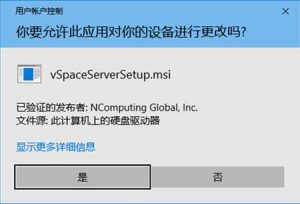
如果弹出用户帐户控制窗口,请单击是。若禁用了UAC功能,请忽略此步骤
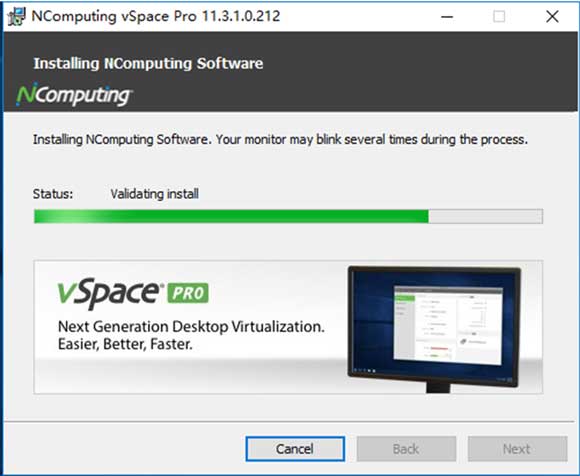
安装过程中,会弹出三个窗口,需要勾选“始终信任……”选项,然后单击“安装”
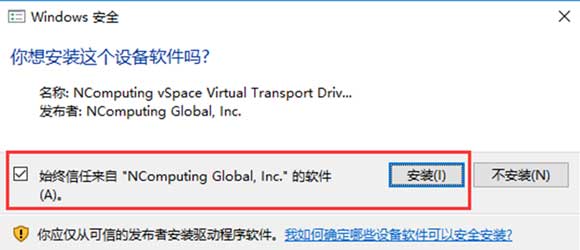
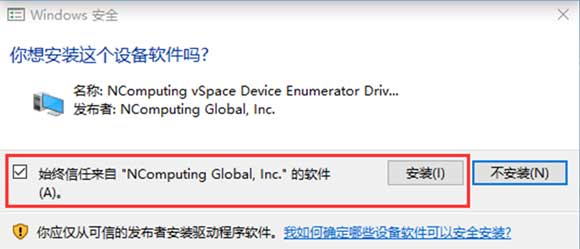
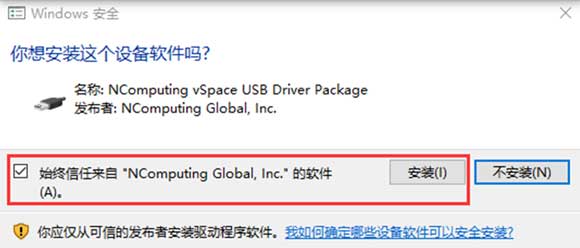
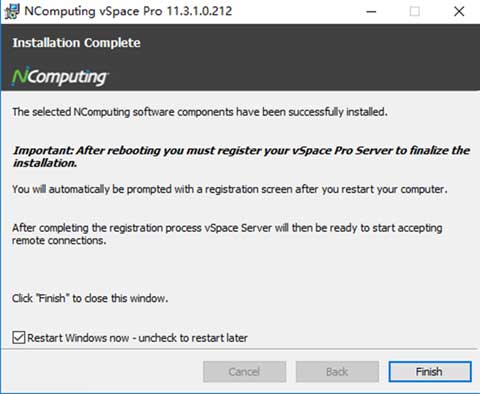
安装完成,单击“Finish”完成安装,系统会自动重启。如果您不想让系统立即重启,请取消选择“Restart Windows now……”选项,然后单击“Finish”